我们在使用edge浏览器时,有时候会遇到一些网站打开显示异常的情况,这时候就需要我们添加兼容性站点来解决,那么edge浏览器怎么添加兼容性站点?下面就一起来看看详细的介绍吧。

添加兼容性站点操作技巧分享
1、进入软件,点击页面右上角的三个点“. . .”图标。
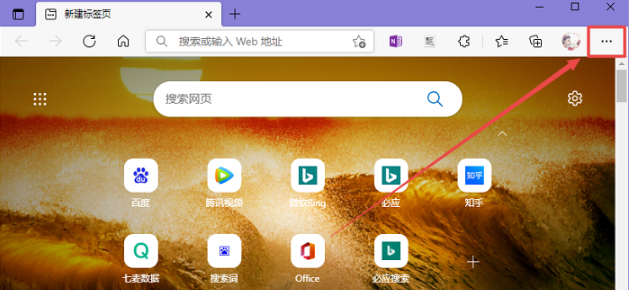
2、在下拉选项菜单中选择“设置”。
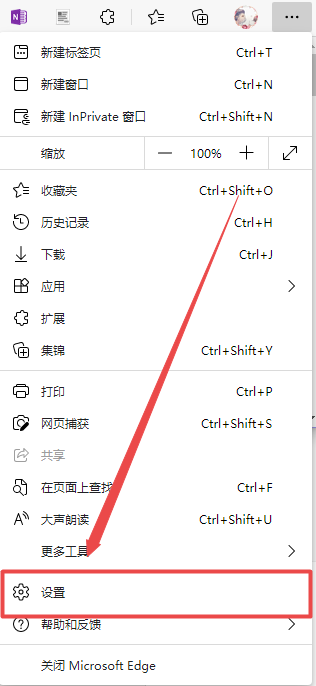
3、进入到新界面后,点击其中的“默认浏览器”。
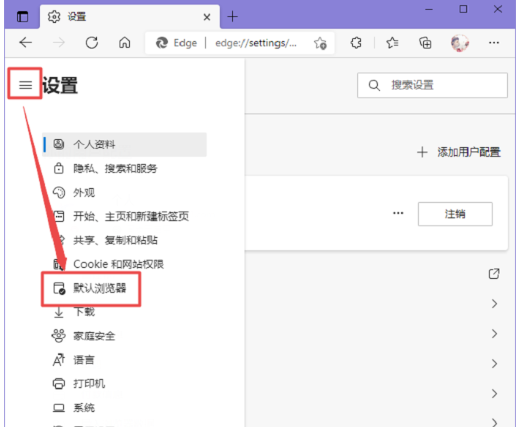
4、找到“Internet Explorer 模式页面”,点击其右侧的“添加”按钮。
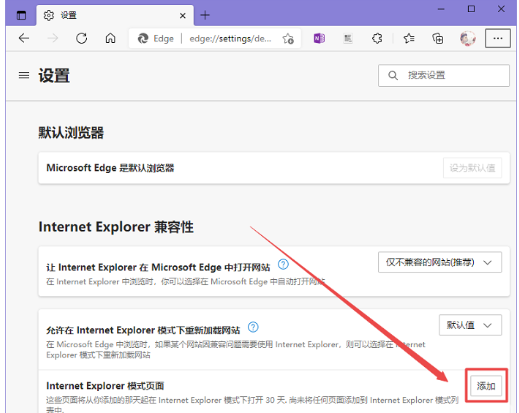
5、最后在弹出的窗口中将需要添加的兼容性站点的URL输入进去,点击“添加”即可。
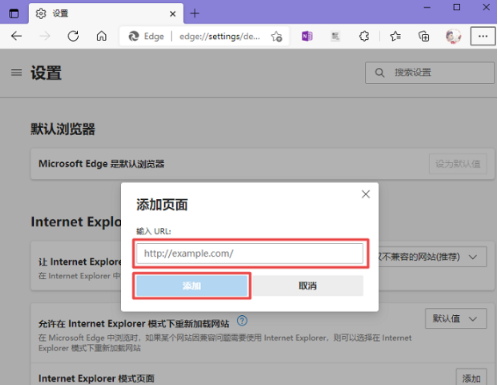
6、添加的站点有效期只有30天,到期之后需要再次添加。
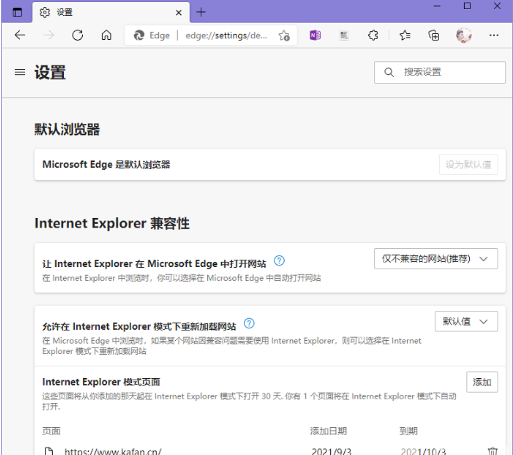
文明上网,理性发言,共同做网络文明传播者